局域网如何禁止QQ聊天 局域网禁止QQ聊天的方法
发布时间:2017-05-13 13:07
局域网禁止QQ聊天有两种方法,一是通过修改路由器IP地址过滤来实现。二是通过相关局域网管理软件来实现。下面是小编给大家整理的一些有关局域网禁止QQ聊天的方法,希望对大家有帮助!
局域网禁止QQ聊天的方法一
配置路由器,封堵UDP端口8000。打开“安全设置-->IP地址过滤”,新增规则,如下图所示:

打开WFilter,在“监控配置-->封堵策略级别配置-->新增级别”,输入“禁止QQ”,选择“协议”,点击编辑,如下图所示:
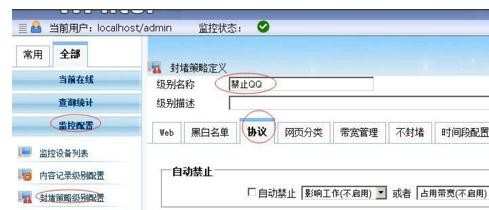
将“腾讯QQ”状态选为“禁止”,点击“确认”,保存配置。如图示:
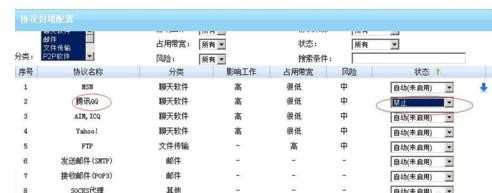
然后,在监控配置->监控电脑列表中,对需要禁止QQ的电脑使用该封堵策略即可。具体如下图所示:

当被实施该封堵的电脑,登录QQ时,会出现以下封堵页面:
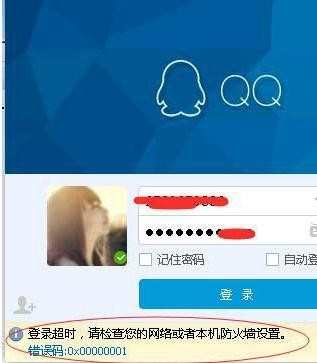
局域网禁止QQ聊天的方法二
通过“聚生网管”实现QQ禁止登陆操作。直接在百度中搜索“聚生网管”来获取程序下载地址。
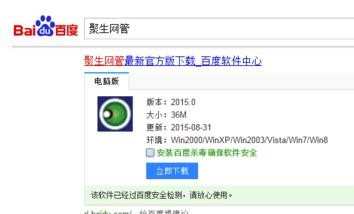
在“管理监控网段”界面中,可以创建新的监控网段,或者使用已创建的监控网段,点击“开始监控”按钮。

在进入程序主界面后,点击“启用监控”按钮。

点击“配置策略”按钮,并创建一个新的策略,在“策略编辑”界面中,切换到“聊天限制”选项卡,勾选“启用控制”项,同时勾选“禁止QQ聊天”项,点击“确定”按钮。
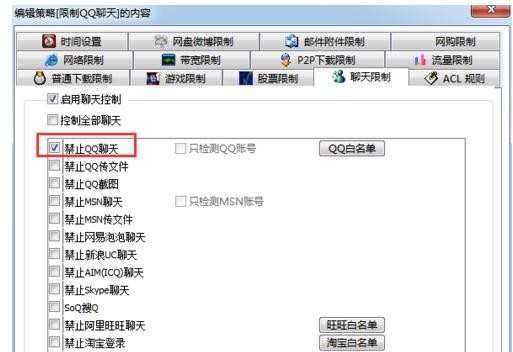
返回计算机列表界面,右击对应的计算机,选择“为选中主机指派策略”项,在此就可以为特定计算机使用新策略,以禁止使用QQ聊天。

END

局域网如何禁止QQ聊天 局域网禁止QQ聊天的方法的评论条评论